在日常使用电脑的过程中,我们难免会遇到系统故障导致无法正常启动的情况。而通过U盘启动修复问题是一种常用的解决方法。本文将为大家介绍如何在联想台式机的中...
2024-11-04 684 联想台式机
随着科技的不断发展,计算机操作系统的更新换代速度也越来越快。为了让我们的电脑始终保持高效稳定的状态,我们有时需要重新安装操作系统。本文将以联想台式机为例,教你如何使用U盘来安装系统。
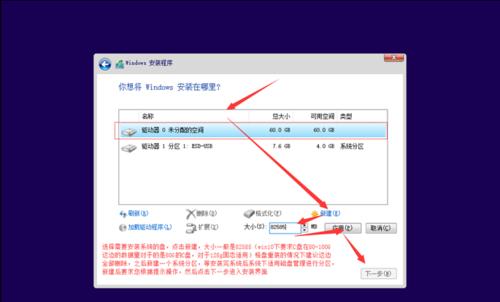
准备工作:选择合适的系统版本
在开始安装之前,首先需要确定要安装的操作系统版本。根据自己的需求,选择适合的版本,并下载对应的镜像文件。
准备工作:备份重要数据
安装系统之前,我们应该先备份重要的个人数据,以防意外情况导致数据丢失。可以将数据复制到外部硬盘或云存储中。
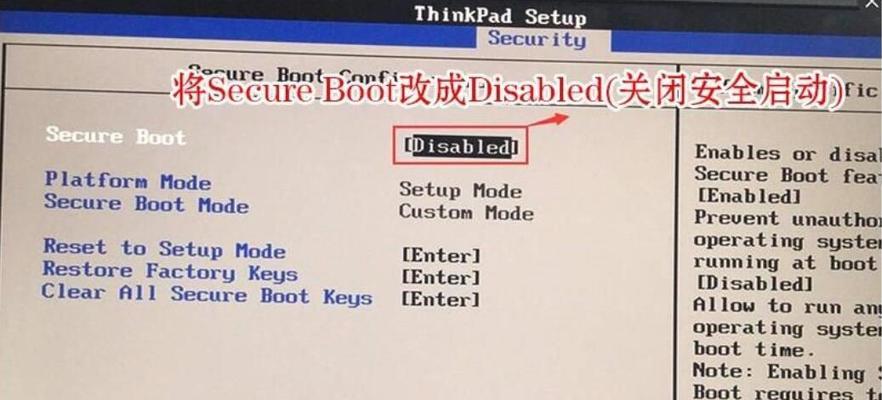
制作启动U盘
1.插入一个容量不小于8GB的U盘。
2.下载并安装一个制作启动U盘的软件,如Rufus。
3.打开Rufus软件,选择刚才下载的镜像文件,并选择U盘作为目标设备。
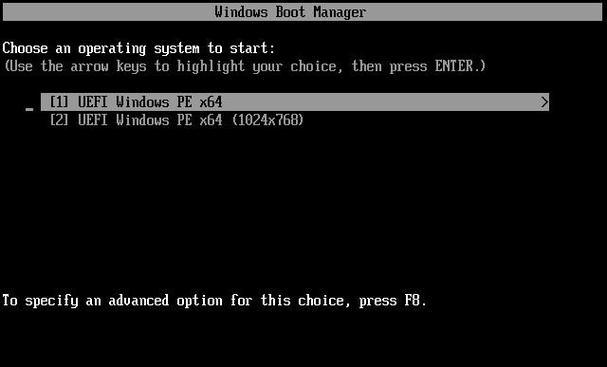
4.点击开始制作按钮,等待制作完成。
BIOS设置
1.重启电脑,按下Del或F2键进入BIOS设置界面。
2.在BIOS设置界面中,找到“Boot”选项,并将U盘设置为第一启动项。
3.保存设置并退出BIOS。
安装系统
1.将制作好的启动U盘插想台式机。
2.重启电脑,按照提示进入U盘启动。
3.在安装界面中,选择相应的语言和时区,并点击下一步。
4.点击安装按钮,等待系统文件的拷贝和安装过程。
5.根据提示进行系统设置,如输入产品密钥、创建用户名和密码等。
6.完成设置后,等待系统安装完成并自动重启。
激活系统
1.在系统重启后,进入桌面界面。
2.打开开始菜单,点击设置图标。
3.在设置菜单中,点击更新和安全选项。
4.在更新和安全菜单中,选择激活选项。
5.输入产品密钥,点击激活按钮进行激活。
驱动程序安装
1.打开联想官方网站,找到对应型号的驱动程序下载页面。
2.下载并安装主板、显卡、声卡等相关驱动程序。
3.完成驱动程序安装后,重启电脑。
安装常用软件
1.打开浏览器,下载并安装常用的办公软件、娱乐软件等。
2.根据个人需求,下载并安装适合自己的软件。
系统优化设置
1.打开控制面板,点击系统和安全选项。
2.在系统和安全菜单中,选择优化你的电脑选项。
3.根据个人需求,进行系统优化设置。
安全防护设置
1.下载并安装一款杀毒软件。
2.打开杀毒软件,进行病毒库升级。
3.进行杀毒设置,开启实时防护功能。
网络设置
1.打开控制面板,点击网络和Internet选项。
2.在网络和Internet菜单中,选择网络和共享中心。
3.在网络和共享中心中,选择更改适配器设置。
4.右键点击网络适配器,选择属性。
5.在属性窗口中,选择Internet协议版本4(TCP/IPv4)并点击属性按钮。
6.根据网络提供商的要求,配置IP地址和DNS服务器地址。
个性化设置
1.打开控制面板,点击外观和个性化选项。
2.在外观和个性化菜单中,选择个性化选项。
3.根据个人喜好,设置桌面壁纸、颜色、声音等。
数据恢复
1.如果有需要,可以恢复之前备份的个人数据。
2.打开外部硬盘或云存储,将备份的数据复制到电脑中。
问题排查与解决
1.如果在安装过程中遇到问题,可以参考操作系统的官方文档或搜索解决方案。
2.如果问题无法解决,可以寻求专业技术人员的帮助。
通过本文的指导,我们学会了如何使用U盘来安装操作系统。这种方法简单便捷,适用于联想台式机以及大部分品牌的电脑。安装完系统后,记得及时更新系统和驱动程序,保持电脑的正常运行。希望本文对您有所帮助!
标签: 联想台式机
相关文章

在日常使用电脑的过程中,我们难免会遇到系统故障导致无法正常启动的情况。而通过U盘启动修复问题是一种常用的解决方法。本文将为大家介绍如何在联想台式机的中...
2024-11-04 684 联想台式机
最新评论